SAP Lumira-데이터 강화
계층 생성
이 옵션은 획득 한 데이터 세트에 다음과 같은 계층으로 변환 할 수있는 데이터가 포함 된 경우 사용할 수 있습니다. Time 계층 또는 Region 계층.
계층은 서로 다른 세분화 수준에서 데이터를 표시하는 데 사용되며 개체 간의 관계를 더 잘 이해하기 위해 서로 다른 수준에서 드릴 업 / 다운 할 수 있습니다.
지리 계층 만들기
데이터가 수집되면 응용 프로그램은 위치가 포함 된 차원을 찾고 아이콘으로 표시됩니다.
Step 1− 치수 앞의 아이콘을 클릭합니다. 사용 가능한 옵션에서Create a Geographic hierarchy → By Names (이 옵션은 문자열 치수에만 사용할 수 있습니다.)

Step 2 − 이름이 표시된 새 창이 열립니다. Geographical data → select the dimension to map to hierarchy. 딸깍 하는 소리Confirm.
Example −
| 국가 | Cust_Name | 수량 | 찌르다 | 상태 |
|---|---|---|---|---|
| 인도 | 잭 | 1 | 전화 | 하리 아나 |
| 영국 | 존 | 삼 | 탭 | 더럼 |
| 인도 | 앤디 | 5 | 전화 | 펀 자브 |
| 인도 | 어록 | 2 | 손목 시계 | 첸나이 |
| 영국 | 팀 | 6 | 탭 | 켄트 |
Step 3 − 만약 Region 데이터 세트에 적용되지 않는 경우 None 목록에서.

Step 4 − 분석 된 모든 값의 목록이 표시됩니다. Solved 과 Not Found. 해결 된 모든 값에 대해 계층 구조가 생성됩니다. 딸깍 하는 소리Done.
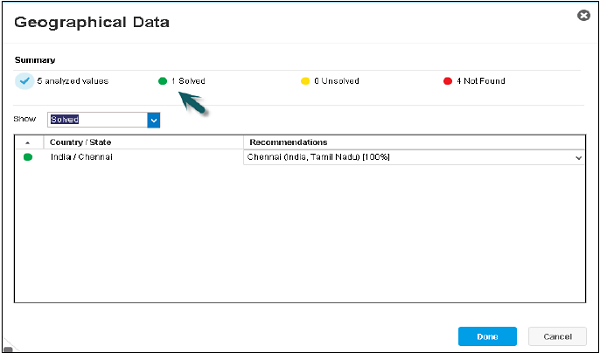
다음을 관찰합니다-
정확하게 매핑 된 위치는 green.
일치 할 수있는 둘 이상의 위치 (예 : London라는 도시가 둘 이상 발견 된 경우)는 다음과 같이 표시됩니다. yellow.
지리적 데이터베이스에서 찾을 수없는 위치는 다음과 같이 표시됩니다. Red.
지리 데이터 아래에 계층이 추가됩니다.

Step 5 −이 차트를 사용하려면 다음과 같은 지역 차트를 선택하십시오. Geo Bubble chart.
Step 6 − 추가 Country ...에 Geography 과 Measure차트에. 차트에서 값을 선택하면drill 다음 단계로 옵션.

Step7 − 클릭하면 Drill 옵션을 선택하면 다음 단계로 이동합니다.
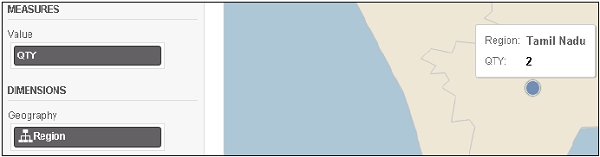
비슷한 방식으로 신청할 수 있습니다. Time hierarchy.
사용자 지정 계층 생성
획득 한 데이터 세트에서 사용 가능한 차원 조합을 사용하여 계층을 생성 할 수 있습니다.
예
카테고리 → 제품 라인 → 제품
| 국가 | Cust_Name | 수량 | 찌르다 | PROD 카테고리 |
|---|---|---|---|---|
| 인도 | 잭 | 1 | 삼성 노트 4 | 전화 |
| 영국 | 존 | 삼 | XOLOQC800 | 탭 |
| 인도 | 앤디 | 5 | Apple6s | 전화 |
| 인도 | 어록 | 2 | 타이탄 | 손목 시계 |
| 영국 | 팀 | 6 | Lenovo A1000 | 탭 |
아래 단계를 따르십시오-
Step 1 − 선택 Category → Options → Create a Custom hierarchy
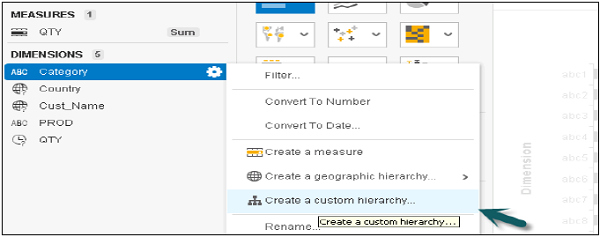
Step 2− 새 창이 열립니다. 이름을 입력하십시오hierarchy다음 레벨에 추가 할 다른 치수를 선택합니다. 딸깍 하는 소리Create. 화살표를 사용하여 레벨을 변경할 수 있습니다.

Step 3 − Product hierarchy 아래에 추가됩니다 Dimensions 탭.

Step 4 − 추가 Bar chart 그리고 Add Category and QTY 측정합니다.

클릭하면 Category 옵션을 선택하면 다음 레벨 (PROD)로 드릴 다운 할 수있는 옵션이 제공됩니다.
